 视频效果如下:
视频效果如下:
视频加载.
图形教程如下:
1.打开切口;
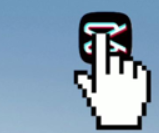
2.点击“开始创建”;
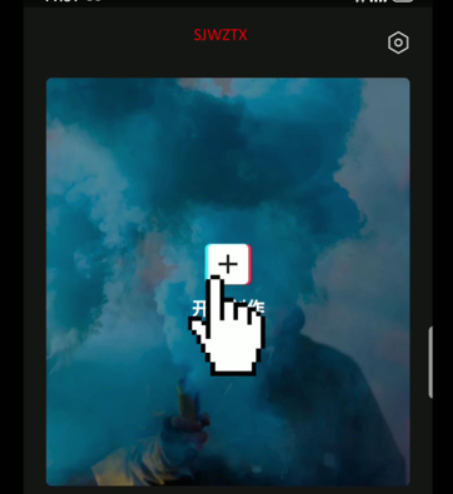
3.选择准备好的视频素材,将视频素材导入剪切反射主界面:
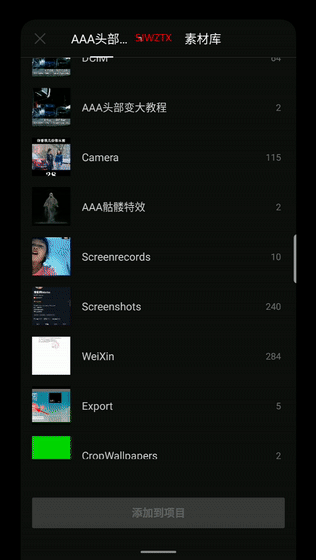
4.依次点击“画中画”“新画中画”,然后选择刚刚导入的视频,再次导入。然后,裁剪主界面会出现两个视频图层;
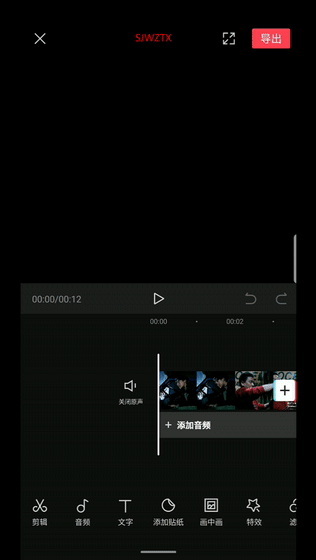
5.对于第二次导入的视频,只保留头部需要放大的视频片段,其余多余部分可以分割删除;
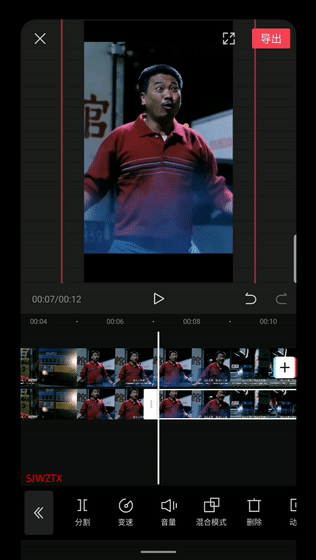
6.然后选择蒙版,再选择圆形蒙版,调整蒙版的大小和位置。
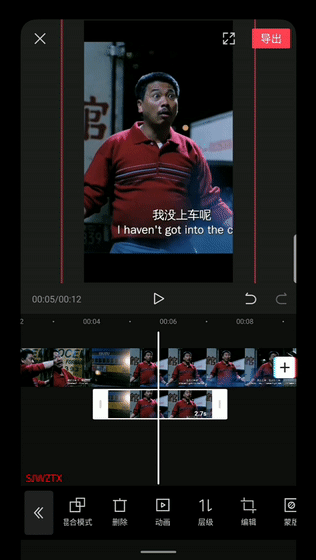
7.调整羽化值,以半透明状态显示头部。这一步的目的是微调头部视频的位置,使其头部位置与其自身背景中原始视频中的头部位置重合;
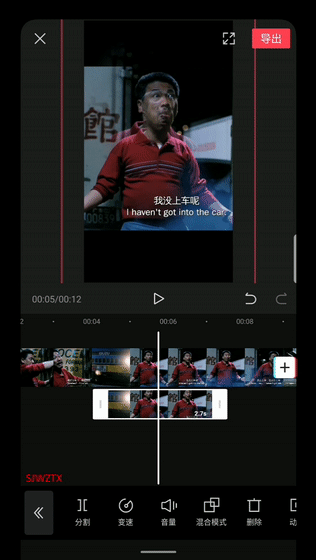
8.位置调整后,需要将视频羽化值适当调回来,直到头部不透明,头部边缘有轻微的透明效果。(如果没有保留一个羽化值,视频变化效果太生硬);
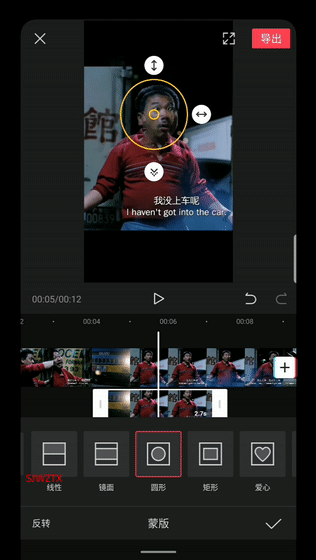
9.然后在头部变大的起始位置加上转弯音效;
备注:首页有详细的视频教程!

